雨林木风 > 新闻资讯 >
Win7无效登入错误锁住电脑的方法设置
Win7无效登入错误锁住电脑的方法设置
作者:佚名 来源:雨林木风 2015-09-06 11:17:32
给Win7系统电脑设置密码后,可以保护电脑资料的安全和个人隐私,防止有人在你不知情的情况下直接进入你的电脑窃取资料信息等。但是如果你设置的密码比较简单,或者是有人恶意尝试密码输入,一旦猜中密码进入电脑,那么你的电脑信息就岌岌可危。这个时候有个办法可以帮助到你杜绝这种情况发生。那就是给你的电脑设置密码输入错误次数来锁住电脑。具体方法如下:
1.点击开始菜单在附件里面找到运行,点击打开它,然后在“运行”对话框中输入“gpedit.msc”,点击确定打开“组策略编辑器”。
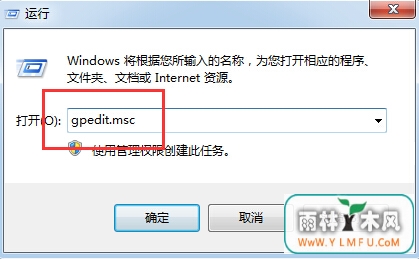
2.在“本地组策略编辑器”依次打开“计算机配置”-“windows设置”-“安全设置”-“账户策略”-“账户锁定策略”。
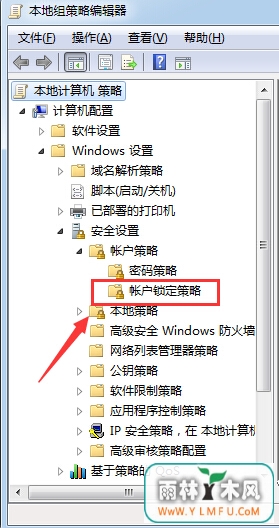
3.在“账户锁定策略”对话框中我们双击“账户锁定阈值”。
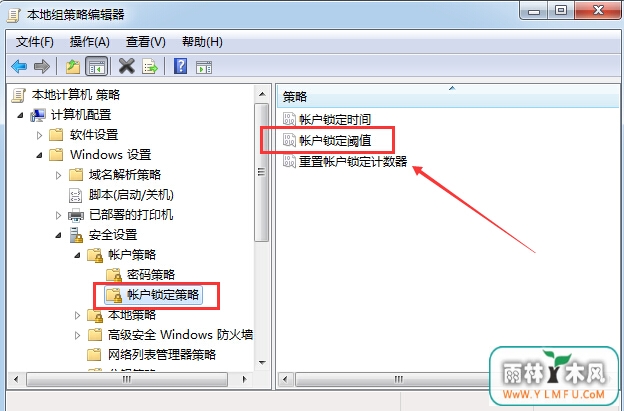
4.在“账户锁定阈值属性”对话框中选择错误次数锁定。
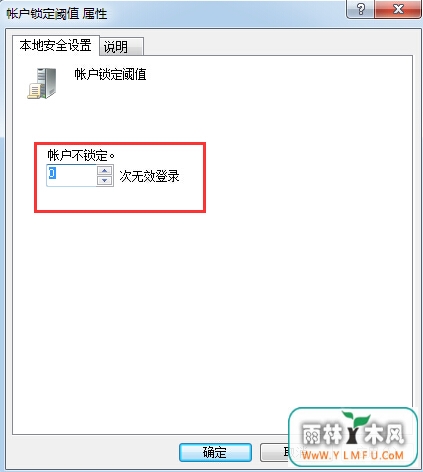
在“账户锁定阈值属性”对话框中选择你想要的错误次数来锁定电脑,例如,你把数值设定成3,倘若有人猜测了3次密码,连续输入3次无效的错误密码后,你的Win7系统就会自动锁定电脑。为了电脑安全,大家可以通过以上四个步骤自己操作下。
相关阅读
- 热门手游
- 最新手游
- 本类周排行
- 本类总排行

























